Jak przywrócić system Windows 7 za pomocą kopii zapasowej obrazu systemu
![HDodaj pasek szybkiego uruchamiania do systemu Windows 7 [instrukcje]](/images/microsoft/how-to-restore-windows-7-using-a-system-image-backup.png)
Uwaga: Zanim zaczniemy, upewnij się, że chcesz zastąpić istniejącą instalację systemu Windows 7 nowym obrazem systemu. Przywrócenie komputera przy użyciu obrazu systemu oznacza utratę wszystko twoje dane zapisane PO tworzenie obrazu - w tym zdjęć, aplikacji itp., więc to powinna być ostatnia deska ratunku! Ach, zapomniałem jeszcze jednej rzeczy: przywrócenie obrazu systemu spowoduje usunięcie wszystkich twoich plików Punkty przywracania systemu; tylko FYI w tej sprawie.
Instrukcje przywracania systemu Windows 7 za pomocą kopii zapasowej obrazu systemu
1. Uruchom komputer i ciągle naciśnij ten F8 klucz, dopóki nie dojdziesz do Ekran Zaawansowane opcje rozruchu. Wybrać Napraw swój komputer i naciśnij Wchodzić.
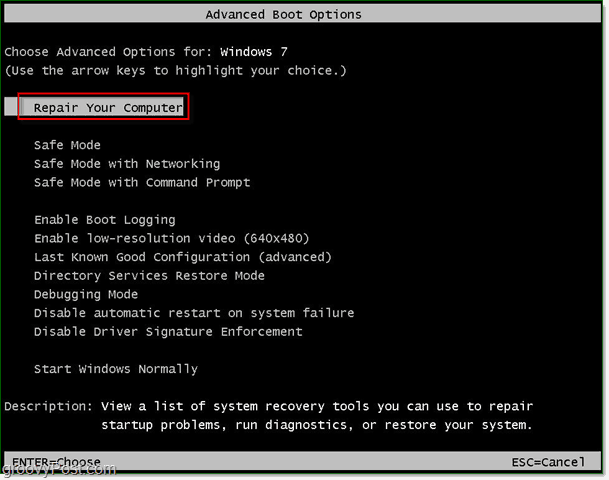
System Windows potrzebuje krótkiego czasu, aby załadować boot naprawczy.
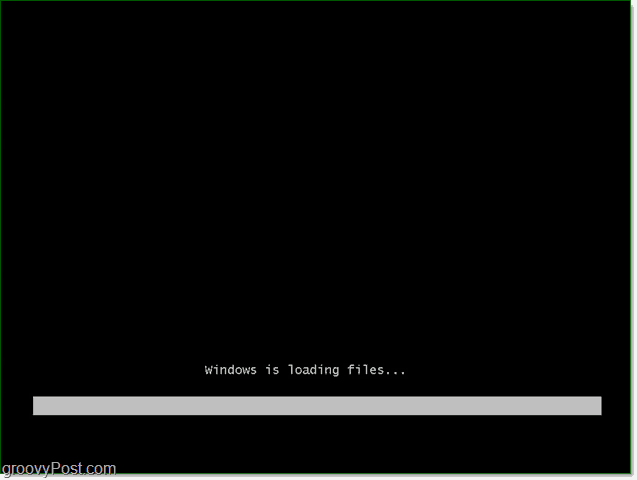
2. Po załadowaniu rozruchu naprawczego musisz podać nazwę użytkownika i hasło. Wchodzić to i Kliknij dobrze kontynuować.
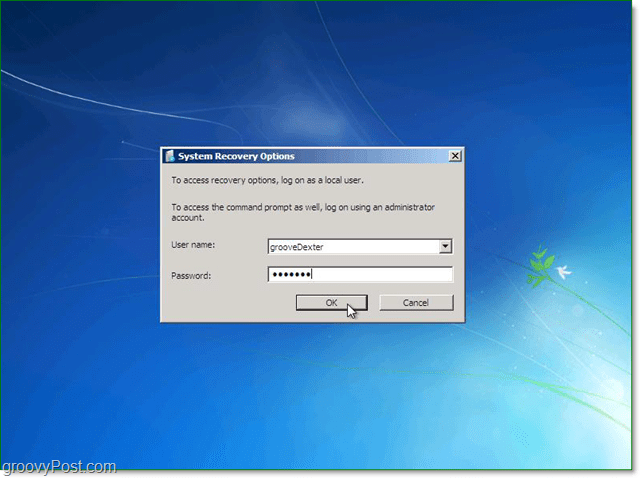
3. Dostępnych jest pięć opcji naprawy systemu Windows, ale w tym przypadku zamierzamy Kliknij Odzyskiwanie obrazu systemu.
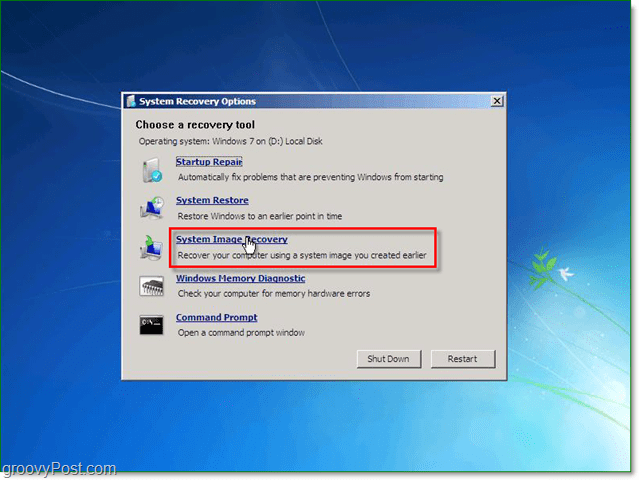
4. Po wybraniu obrazu systemu do przywrócenia dostępne są dwie różne opcje. Zwykle, ten Użyj najnowszego dostępnego obrazu systemu jest lepszym wyborem. Jeśli ta opcja się nie pojawi, Kliknij Wybierz obraz systemu.
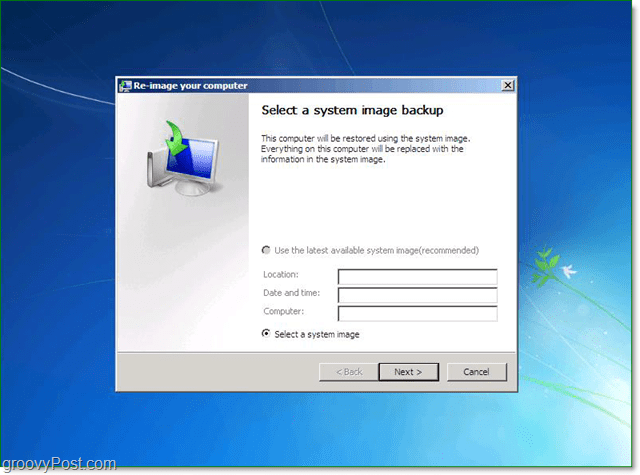
5. Jeśli zapisałeś kopię zapasową w sieci, możesz uzyskać do niej dostęp za pomocą zaawansowane patka. Po zlokalizowaniu obrazu zapasowego Kliknij Kolejny kontynuować.
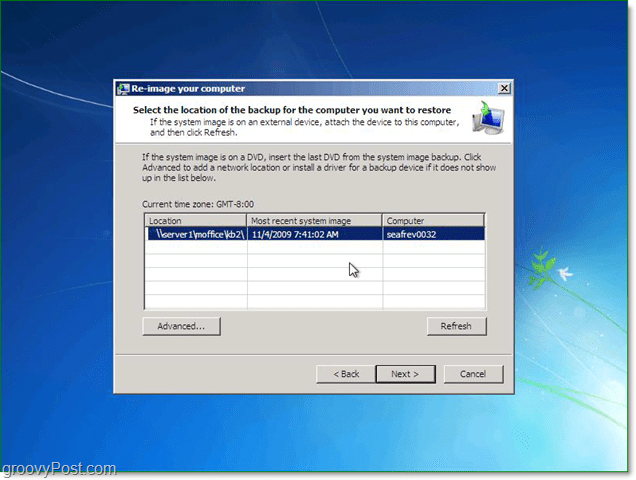
6. Następnie przejdziesz do ekranu opcji pod zaawansowane zaznacz oba pola, a następnie naciśnij Kolejny.
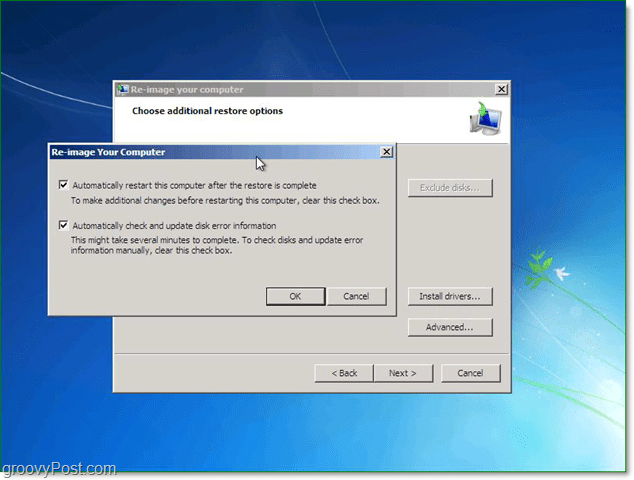
7. Teraz powinien pojawić się ekran potwierdzenia; potwierdź, że przywracasz prawidłowy obraz, a następnie Kliknij koniec.
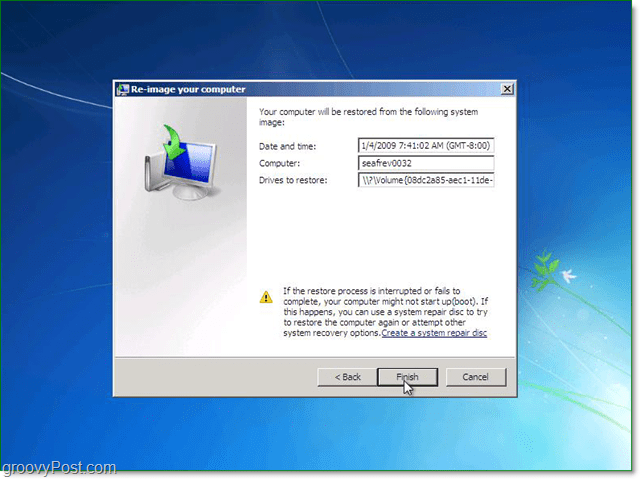
8. Teraz wystarczy poczekać, aż pasek postępu się zapełni, i uniknąć pokusa, aby kliknąć przycisk zatrzymania lub ponownie uruchomić komputer.
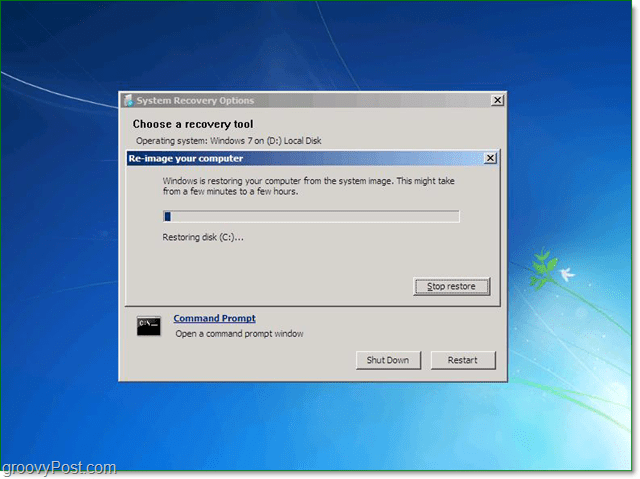
Jeśli wszystko poszło tak, jak powinno, powinno tak być. Twój system powinien się zrestartować i przywrócić do dokładnie tak jak było podczas tworzenia obrazu systemu.
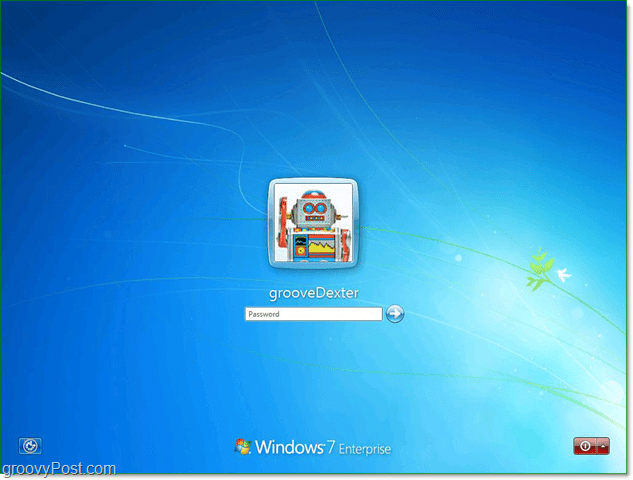
Mamy nadzieję, że teraz jest lepiej, ale jeśli nie, problem może być związany ze sprzętem (zły dysk twardy lub ???), więc opublikuj swój problem w naszej społeczności wsparcia technicznego Free Groovy.
![Napraw system Windows 7 za pomocą punktu przywracania systemu [instrukcje]](/images/windows-7/fix-windows-7-with-a-system-restore-point-how-to.png)






![Windows 7 Kopia zapasowa i przywracanie danych Przewodnik [instrukcje]](/images/howto/windows-7-data-backup-and-restore-guide-how-to.png)


zostaw komentarz